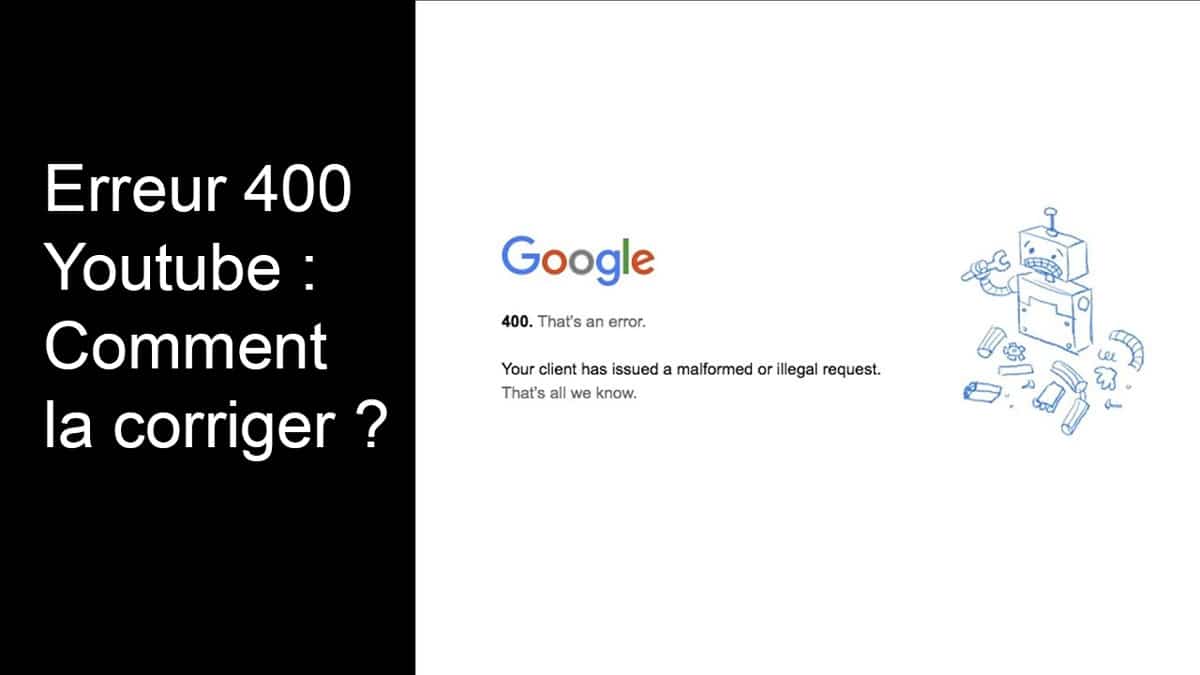Sommaire
- 1 Comment corriger l’erreur 400 de YouTube ?
- 1.1 Solution 1 : corriger l’erreur YouTube 400 sur votre ordinateur
- 1.2 Solution 2 : corriger l’erreur YouTube 400 sur votre smartphone
- 1.3 Solution 3 : corriger l’erreur YouTube 400 sur votre Smart TV
- 1.4 Astuce supplémentaire : comment télécharger des vidéos YouTube ?
- 1.5 Comment utiliser AnyTrans pour télécharger des vidéos depuis YouTube ?
- 1.6 Prévention des erreurs 400 YouTube
- 1.7 Assistance et ressources YouTube
Comment corriger l’erreur 400 de YouTube ?

Lorsqu’ils regardent des vidéos YouTube au quotidien, les internautes peuvent rencontrer des problèmes tels que l’erreur YouTube 400, l’erreur YouTube 401, l’erreur YouTube 404, l’erreur YouTube 500, l’erreur YouTube 503, etc. Pire encore, il y avait plusieurs problèmes. Nous présentons donc des solutions efficaces à ces problèmes. Le but de cet article est de montrer comment résoudre l’erreur 400 de YouTube.
Lorsque nous visitons le site Web de YouTube sur notre ordinateur, lorsque nous utilisons l’application YouTube sur des appareils mobiles et lorsque nous lançons l’application YouTube sur notre smartphone, nous obtenons l’erreur 400. C’est pourquoi nous avons dressé une liste de solutions pour différentes situations.
Solution 1 : corriger l’erreur YouTube 400 sur votre ordinateur
Cela se produit généralement lorsque YouTube envoie un en-tête incorrect au serveur YouTube lors de la navigation, mais cela peut également se produire lorsque le navigateur tente d’accéder à un contenu qui se trouve déjà dans le cache.
La solution consiste à effacer les cookies et le cache de votre navigateur et à le redémarrer. Il est recommandé de supprimer tous les fichiers Internet temporaires, l’historique et les mots de passe.
Solution 2 : corriger l’erreur YouTube 400 sur votre smartphone
« Lorsque je passe de l’application Android utilisant WebView et Intent à l’application YouTube pour regarder des vidéos YouTube, j’obtiens le message « Il y a un problème avec le réseau [400] ». Comme j’utilise le Wi-Fi, il n’y a pas de problème avec le réseau. »
Essayez d’abord de vous déconnecter de l’application YouTube, puis de vous reconnecter. Si cela ne fonctionne toujours pas, essayez la suggestion la plus extrême. Il suffit de remplacer le lien direct vers la vidéo YouTube par l’ID de la vidéo. C’est toujours efficace.
Solution 3 : corriger l’erreur YouTube 400 sur votre Smart TV
« J’ai des problèmes avec mon Philips bdp 2205, qui ne fonctionne plus sur YouTube. Ce qui s’est passé il y a deux jours est un mystère pour moi. Il était en bon état de marche. ¡¡¡¡Netflix fonctionne toujours, mais pas YouTube !!!!
Le message disait :
« 400. Il s’agit d’une erreur.
Votre client a soumis une demande invalide ou illégale. C’est tout ce que nous savons.
Il apparaît à chaque fois que j’essaie d’accéder au disque Blu-ray sur YouTube. Il se connecte par câble et se met à jour en fonction de l’appareil. »
Si vous avez des problèmes avec YouTube sur votre smartTV, vérifiez d’abord que vous avez installé le dernier logiciel sur votre appareil. S’il est mis à jour mais que YouTube affiche toujours une erreur 400, essayez d’éteindre votre appareil pendant au moins cinq minutes. Si cela ne suffit pas, le dernier recours consiste à réinitialiser le matériel ou à rétablir les paramètres par défaut de l’appareil. Grâce à ces conseils, votre chaîne YouTube devrait être opérationnelle en un rien de temps.
Astuce supplémentaire : comment télécharger des vidéos YouTube ?
Lorsque vous regardez des vidéos YouTube en ligne, ces erreurs sont non seulement occasionnelles, mais également limitées au réseau. Si vous n’avez pas accès au Wi-Fi, vous ne pourrez pas regarder de vidéos YouTube.
Puis-je les enregistrer sur un ordinateur portable ou un téléphone ? Malheureusement, les vidéos ne peuvent pas être téléchargées depuis YouTube. Cependant, vous pouvez télécharger des vidéos YouTube sur divers autres appareils.
Nous allons vous montrer comment utiliser AnyTrans, un outil très facile à utiliser pour télécharger des vidéos.
Comment utiliser AnyTrans pour télécharger des vidéos depuis YouTube ?
AnyTrans vous permet de télécharger des vidéos depuis plus de 900 sites vidéo, quel que soit le type de vidéo (MP4, MOV, MKV, AVI, FLV, etc.). Vous pouvez télécharger des vidéos de YouTube en trois étapes simples.
- Étape 1 : installez et exécutez AnyTrans sur votre ordinateur (PC/Mac).
- Étape 2 : connectez votre iPhone à l’ordinateur et sélectionnez Media Loader.
- Étape 3 : collez l’URL de la vidéo YouTube dans le champ Rechercher > Lancer, trouvez la vidéo et cliquez sur Télécharger.
Prévention des erreurs 400 YouTube
Pour éviter les erreurs courantes comme l’erreur 400 sur YouTube, il est essentiel d’adopter certaines pratiques.
- Premièrement, maintenir votre navigateur et l’application YouTube à jour est crucial, car les anciennes versions peuvent être incompatibles avec les dernières mises à jour du site.
- Deuxièmement, gérer régulièrement les données de navigation, comme le cache et les cookies, peut prévenir les erreurs liées à des données corrompues ou obsolètes.
- Il est aussi recommandé d’utiliser un réseau stable pour éviter les interruptions de connexion qui peuvent provoquer des erreurs.
- Enfin, éviter l’ouverture de trop d’onglets ou d’applications en arrière-plan peut réduire le risque d’erreurs dues à un manque de ressources système.
Assistance et ressources YouTube
En cas de problèmes techniques sur YouTube, plusieurs options d’assistance et de ressources sont disponibles.
Les utilisateurs peuvent consulter la section d’aide de YouTube, qui offre des guides détaillés et des FAQ sur divers problèmes techniques.
Pour des problèmes plus spécifiques, le forum de la communauté YouTube est un excellent endroit pour partager vos expériences et obtenir des conseils d’autres utilisateurs. En outre, YouTube propose également un support client via leur page de contact, où vous pouvez signaler des problèmes et demander une assistance personnalisée.
Enfin, suivre les comptes officiels de YouTube sur les réseaux sociaux peut fournir des mises à jour en temps réel sur les problèmes connus et les solutions proposées.